Bu yazı UEFI modunda Windows 8 kurulumunda kullanabileceğinizönyüklenebilir medyayı bir USB flash sürücü kullanarak nasıl hazırlayacağınızı açıklar ve UEFI Nedir? - Windows 7 ve Windows 8 UEFI Kurulumu Nasıl Yapılır? adlı makaleye ek olarak yazılmıştır...

Windows 8 için önyüklenebilir USB flash sürücü hazırlarken Windows 7 için uyguladığımız ekstra adımları uygulamanıza gerek yok. Windows 7 için hazırlıyorsanızWindows 7 için olan yazıdan yararlanın lütfen: Windows 7: UEFI Kurulum için Önyüklenebilir USB Flash Sürücü Hazırlamak
14- Hepsi bu, artık hazırsınız. Kurulumu, Windows 8 -UEFI Modunda- Temiz Kurulum (Format) yazımdan yararlanarak yapabilirsiniz.
Gereksinimler...
- Minimum 4 GB kapasiteye sahip bir USB Flash sürücü
- Windows 8 64 Bit kurulum dosyaları
1- Usb flash sürücünüz işlem sırasında biçimlendirileceği için içinde önemli verileriniz varsa yedekleyin.
2- Usb flash sürücünüzü bilgisayara iliştirin.
4- Komut istemcisine diskpart yazın ve Enter'a basın.
5- List disk yazın ve Enter'a basın. Bu sistemdeki diskleri listeleyecek. Yapmamız gereken USB flash sürücümüzün numarasını bulmak. Bunun en kolay yolu disklerin boyutuna bakmak. Resimde görebileceğiniz üzere benim USB flash sürücüm, 2 numaralı disk olarak listelenmiş. Sizde kendi USB flash sürücünüzü bulun ve numarasını aklınızın bir köşesine not alın. 6. adımda bu numarayı kullanacağız.
6- select disk 2 yazın ve Enter'a basın. (2 yerine siz 5. adımda bulduğunuz numarayı yazacaksınız. Dikkatli olun yanlış bir numara yazmanız sisteminizdeki bir diski silmeniz ile sonuçlanabilir!)
7- clean yazın ve Enter'a basın.
8- create partition primary yazın ve Enter'a basın.
9- format quick fs=fat32 yazın ve Enter'a basın.
10- active ve Enter'a basın.
11- assign yazın ve Enter'a basın.
12- exit yazın yazın ve Enter'a basarak Diskpart'tan çıkın ve Komut İstemcisini kapatın. Altta bütün bu adımları görüyorsunuz;
13- Windows 8 64 Bit kurulum dosyalarını oluşturduğunuz USB flash sürücüye kopyalayın. Eğer elinizdekiWindows 8 kurulum medyası ISO formatında ise ve Windows 7 ve/veya daha düşük bir sürüm Windowskullanıyorsanız bu ISO formatındaki dosyayı DAEMON Tools, 7zip gibi 3. parti araçlarla açabilirsiniz.Windows 8 kullanıyorsanız direkt çift tıklayarak sanal sürücüye takmanız mümkün. Kopyalamanız gereken dosyalar alttaki resimdeki gibi olmalı;

Windows 8 için önyüklenebilir USB flash sürücü hazırlarken Windows 7 için uyguladığımız ekstra adımları uygulamanıza gerek yok. Windows 7 için hazırlıyorsanızWindows 7 için olan yazıdan yararlanın lütfen: Windows 7: UEFI Kurulum için Önyüklenebilir USB Flash Sürücü Hazırlamak
14- Hepsi bu, artık hazırsınız. Kurulumu, Windows 8 -UEFI Modunda- Temiz Kurulum (Format) yazımdan yararlanarak yapabilirsiniz.
USB flash sürücü yerine harici disk (HDD) kullanıyorsanız;
DİKKAT! Harici diskler üzerinde Komut istemcisi üzerinden işlem yapmak ileri düzey kullanıcılara yöneliktir. Tek bir yanlış komut bütün diskinizin tek kalemde silinmesi için yeterli olabilir. Uyarıldınız!
1- Disk Yönetimi'ni kullanarak tercihen 4096 MB (4GB) boyutunda bir bölüm oluşturun. (FAT32 olarak biçimlendirilecek)
2- Bir Komut İstemcisi (Yönetici Haklarıyla) açın.
3- Komut istemcisi'ne diskpart yazın ve Enter'a basın.
4- list disk yazın ve Enter'a basın.
5- select disk* yazın ve Enter'a basın. ("*" yerine yazacağınız numara burada harici diskinize karşılık gelen numara olmalı (Boyutundan tanımlayabilirsiniz) örnekte select disk 2 Alttaki resimleri inceleyin)
6- List partition yazın ve Enter'a basın.
7- select partition * yazın ve Enter'a basın. ("*" yerine yazacağınız numara burada 1. adımda oluşturduğunuz bölüme karşılık gelen numara olmalı (Boyutundan tanımlayabilirsiniz) örnekte select partition 3 Alttaki resimleri inceleyin)
8- Active yazın ve Enter'a basın.
9- exit yazın ve Enter'a basın.
10- Komut İstemcisi'ni exit yazıp Enter'a basarak kapatın.
11- Yukarıda 13. adımdan devam edin.





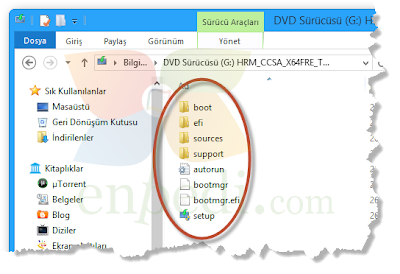



0 yorum:
Yorum Gönder